В современном мире у многих людей есть как iPhone, так и iPad. Оба устройства от Apple обладают множеством функций и возможностей, которые могут упростить нашу жизнь и сделать ее более удобной. Чтобы эффективно использовать оба устройства, важно научиться синхронизировать их между собой. В данном руководстве мы расскажем вам, как правильно синхронизировать iPhone и iPad, чтобы ваши данные всегда были актуальными и доступными в любом месте.
Первым шагом в синхронизации iPhone и iPad является настройка учетной записи iCloud. iCloud - это облачный сервис от Apple, который позволяет хранить данные и файлы в облаке и обмениваться ими между разными устройствами. Для начала синхронизации вам потребуется установить и настроить учетную запись iCloud на обоих устройствах. Это можно сделать в настройках устройств, где вам будет предложено войти в учетную запись или создать новую.
Когда у вас уже есть учетная запись iCloud на обоих устройствах, вам нужно будет включить синхронизацию определенных данных. Apple предоставляет возможность синхронизировать контакты, календари, заметки и другие данные через iCloud. Для этого вам нужно будет зайти в настройки устройства, выбрать iCloud и включить синхронизацию нужных приложений. После этого данные будут автоматически синхронизироваться между iPhone и iPad без дополнительных действий со стороны пользователя.
Кроме синхронизации через iCloud, у Apple есть еще одна возможность для синхронизации iPhone и iPad - это использование iTunes. iTunes - это программа от Apple для управления и синхронизации устройств. Для синхронизации iPhone и iPad через iTunes вам нужно будет подключить устройства к компьютеру с установленной программой iTunes. После подключения можно настроить синхронизацию различных данных, таких как музыка, фотографии, видео и другие файлы. iTunes также позволяет создавать резервные копии устройств, что может быть полезно при переносе данных с iPhone на iPad или наоборот.
Следуя этому полному руководству, вы сможете легко и быстро синхронизировать iPhone и iPad. Благодаря синхронизации, у вас всегда будут актуальные данные на обоих устройствах, что позволит вам удобно работать и проводить время с любимыми устройствами Apple.
Начало синхронизации устройств
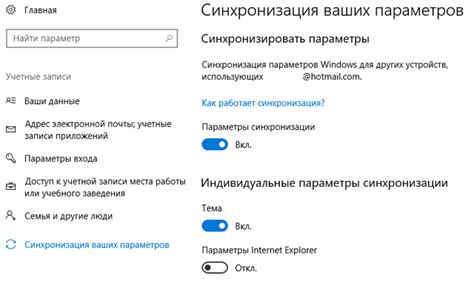
Если у вас есть и iPhone, и iPad, вы можете синхронизировать их, чтобы обмениваться файлами, приложениями и другой информацией между ними. Синхронизация позволяет вам также создавать резервные копии данных с одного устройства на другое, чтобы в случае потери или повреждения смартфона или планшета вы могли восстановить все свои файлы.
Для начала синхронизации устройств вам понадобится компьютер с установленным программным обеспечением iTunes. iTunes является основным инструментом для синхронизации данных между вашими устройствами и компьютером. Если у вас нет программы iTunes, вы можете загрузить ее с официального сайта Apple и установить на свой компьютер.
После установки iTunes вам потребуется подключить свои устройства к компьютеру с помощью кабеля Lightning или USB. Когда подключение будет установлено, iTunes автоматически распознает ваши устройства и отобразит их в интерфейсе программы.
Теперь вы готовы начать процесс синхронизации. Сначала вам нужно выбрать, какие данные вы хотите синхронизировать. iTunes позволяет вам синхронизировать контакты, календари, фотографии, музыку, видео, приложения и другие файлы. Вы можете выбирать отдельные категории для синхронизации или синхронизировать все данные одновременно.
После выбора категорий вам нужно нажать кнопку "Применить" или "Синхронизировать", чтобы начать процесс синхронизации. iTunes начнет копировать выбранные данные с вашего устройства на компьютер и наоборот. Весь процесс может занять некоторое время, в зависимости от объема данных и скорости вашего интернет-соединения.
Когда синхронизация будет завершена, вы сможете управлять своими данными на iPhone и iPad через iTunes. Вы можете добавлять новые файлы, обновлять существующие, удалять их или создавать резервные копии. Все изменения, сделанные на одном устройстве, будут автоматически отражаться на другом после следующей синхронизации.
Подключение через iCloud

Технология iCloud предоставляет удобное и простое средство для синхронизации данных между iPhone и iPad. Подключение через iCloud позволяет вам автоматически обновлять контакты, календари, фотографии, заметки, письма, документы и другие файлы на всех ваших устройствах.
Для начала синхронизации через iCloud вам потребуется аккаунт Apple ID. Если вы еще не создали его, перейдите в настройки устройства и выберите «iCloud». Затем нажмите на кнопку «Создать новый Apple ID» и следуйте инструкциям на экране.
После создания аккаунта Apple ID перейдите в настройки устройства и выберите «iCloud». Активируйте функции, которые вы хотите синхронизировать с другими устройствами, например, контакты, календари, фотографии.
| Функция | Описание |
|---|---|
| Контакты | Ваши контакты будут автоматически обновляться на всех ваших устройствах. |
| Календари | Ваши календари будут доступны на всех ваших устройствах и обновляться в реальном времени. |
| Фотографии | Ваши фотографии будут сохраняться в iCloud и доступны на всех ваших устройствах. |
После активации нужных функций, ваши данные будут автоматически синхронизироваться через iCloud. Например, если вы добавите новый контакт на iPhone, он автоматически появится на iPad и наоборот.
Также, при подключении через iCloud вы можете восстановить свои данные на новом устройстве. Просто войдите в свой аккаунт iCloud на новом устройстве и выберите опцию восстановления ваших данных.
Использование iCloud для синхронизации данных между iPhone и iPad делает вашу жизнь более удобной и эффективной. Независимо от того, где вы находитесь, ваши данные всегда будут актуальными и доступными на всех ваших устройствах.
Синхронизация контактов и календарей

Чтобы начать синхронизацию контактов и календарей между устройствами Apple, вам потребуется использовать облачный сервис iCloud. iCloud позволяет вам хранить и синхронизировать данные между разными устройствами Apple. Ваша информация будет доступна вам в любое время и из любого места. Чтобы включить синхронизацию контактов и календарей через iCloud, следуйте этим простым инструкциям:
- Настройте iCloud на обоих устройствах. Чтобы активировать iCloud, откройте "Настройки" на каждом устройстве, нажмите на свое имя в верхней части экрана и выберите "iCloud". Войдите в свою учетную запись iCloud или создайте новую, если у вас еще нет аккаунта.
- Настройте синхронизацию контактов. В настройках iCloud выберите "Контакты" и переключите переключатель на позицию "Вкл". После этого, все ваши контакты будут сохранены и синхронизированы через iCloud.
- Настройте синхронизацию календарей. В настройках iCloud выберите "Календари" и переключите переключатель на позицию "Вкл". Теперь все ваши календари будут доступны на обоих устройствах, и вы сможете добавлять, редактировать и удалять события в любое время.
После завершения этих шагов, ваши контакты и календари будут синхронизированы между iPhone и iPad автоматически. Вы можете проверить это, открыв "Контакты" и "Календарь" на обоих устройствах и убедиться, что все данные актуальны и совпадают.
Синхронизация контактов и календарей между iPhone и iPad не только обеспечивает вас актуальными данными, но и упрощает использование устройств Apple в повседневной жизни и работе. Вы можете добавлять новые контакты или события на одном устройстве и они автоматически появятся на другом. Также вы можете синхронизировать их с другими программами, такими как Microsoft Outlook или Google Calendar.
Если у вас возникнут проблемы с синхронизацией контактов и календарей через iCloud, убедитесь, что у вас есть активное подключение к интернету и что ваша учетная запись iCloud настроена правильно на обоих устройствах. Если проблема все еще не решена, вы можете обратиться в службу поддержки Apple для получения дополнительной помощи.
Теперь, когда вы знаете, как синхронизировать контакты и календари между iPhone и iPad, вы можете быть уверены, что ваша информация всегда будет доступна вам и актуальна на обоих устройствах. Наслаждайтесь удобством и простотой синхронизации с Apple!
Синхронизация фотографий и видео
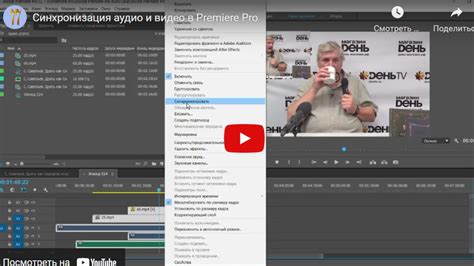
Синхронизация фотографий и видео между iPhone и iPad позволяет легко передавать их между устройствами и иметь доступ к ним в любое время.
Есть несколько способов синхронизации фотографий и видео:
- Использование iCloud: при использовании облачного хранилища iCloud, все фотографии и видео будут автоматически синхронизироваться между iPhone и iPad. Для включения этой функции, необходимо зайти в настройки и включить "Фото" в разделе iCloud. Все изображения будут доступны в приложении "Фото" на обоих устройствах.
- Использование Airdrop: Airdrop позволяет быстро передавать фотографии и видео между iPhone и iPad с помощью беспроводного соединения Wi-Fi и Bluetooth. Для передачи файлов, необходимо открыть приложение "Фото", выбрать нужные изображения, нажать на кнопку "Поделиться" и выбрать устройство в разделе Airdrop.
- Использование iTunes: при синхронизации устройств через iTunes, можно выбрать определенные фотографии и видео для передачи на устройства. Для этого необходимо подключить iPhone или iPad к компьютеру, открыть iTunes, выбрать устройство, перейти в раздел "Фотографии" и выбрать необходимые альбомы или изображения для синхронизации.
Независимо от выбранного способа синхронизации, все фотографии и видео будут доступны как на iPhone, так и на iPad, что позволит легко поделиться ими с друзьями и семьей или просто иметь доступ к важным моментам жизни в любое время и в любом месте.
Передача музыки и подкастов
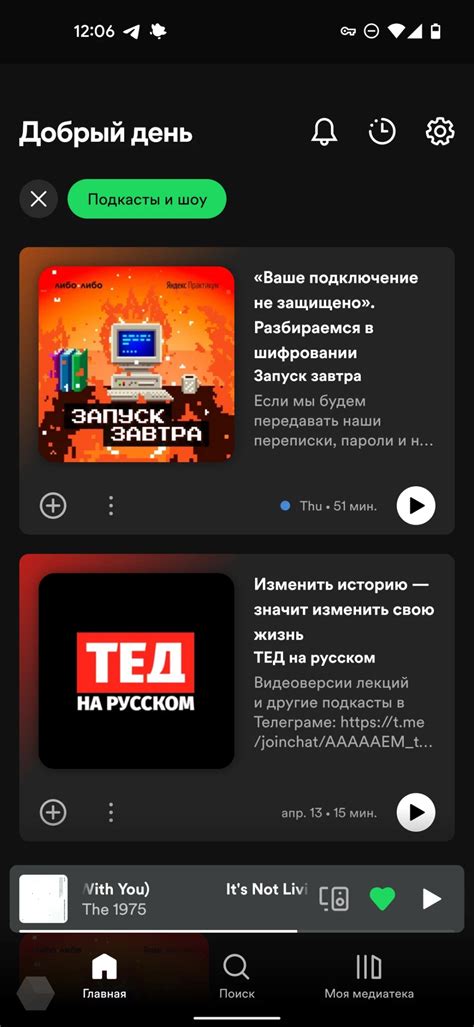
- Используйте iTunes: подключите свои устройства к компьютеру и откройте программу iTunes. Затем выберите вкладку "Музыка" или "Подкасты" и отметьте опцию "Синхронизировать музыку" или "Синхронизировать подкасты". Выберите нужные плейлисты или подкасты для синхронизации и нажмите кнопку "Применить". iTunes автоматически передаст выбранную музыку и подкасты на ваш iPhone и iPad.
- Используйте iCloud: если у вас есть подписка на сервис iCloud, вы можете загружать музыку и подкасты в iCloud Музыкальную библиотеку или Подкасты и затем просто войти в свою учетную запись на iPhone и iPad. Вся ваша музыка и подкасты будут доступны в приложении Музыка или Подкасты.
- Используйте сторонние приложения: существует множество сторонних приложений, которые позволяют синхронизировать музыку и подкасты между iPhone и iPad без необходимости подключать их к компьютеру. Некоторые из таких приложений включают Spotify, Apple Music, Google Play Музыка и другие.
Не важно, какой способ синхронизации вы выбираете, убедитесь, что вы имеете достаточно свободного места на своих устройствах, чтобы хранить все аудиофайлы и контент, которые хотите передать. Также помните, что некоторые сервисы подписки на музыку и подкасты могут требовать ежемесячную плату или предлагать ограниченную бесплатную версию.
Синхронизация приложений

Для синхронизации приложений необходимо использовать iCloud - облачный сервис, который автоматически сохраняет и обновляет данные на всех устройствах. Чтобы включить синхронизацию приложений, выполните следующие шаги:
- Убедитесь, что вы вошли в свою учетную запись iCloud на всех устройствах.
- На iPhone и iPad откройте "Настройки" и нажмите на свое имя в верхней части экрана.
- Перейдите в раздел "iCloud" и убедитесь, что включена служба "Документы и данные".
- В этом же разделе проверьте, что для нужных приложений включена опция "iCloud Drive".
- Настройте синхронизацию данных по вашему желанию для конкретных приложений, перемещая переключатели в положение "включено".
Если вы хотите удалить синхронизированное приложение с устройства, то при удалении оно также будет удалено с других подключенных устройств. Однако, приложение и его данные все равно сохранятся в iCloud, и вы сможете восстановить их при необходимости.
Синхронизация приложений позволяет сохранить согласованный опыт использования устройств Apple и упрощает работу с устройствами на разных платформах. Благодаря этой возможности вы всегда будете иметь доступ к своим приложениям и данным, независимо от того, какое устройство вы используете прямо сейчас.
Контроль за процессом синхронизации

При синхронизации iPhone и iPad важно иметь возможность контролировать процесс, чтобы он прошел без ошибок и потери данных. Для этого можно использовать следующие методы и настройки:
- Откройте приложение "Настройки" на вашем iPhone или iPad.
- Выполните вход в вашу учетную запись Apple ID.
- Выберите "iCloud" в меню настроек.
- Убедитесь, что включена опция "iCloud Drive".
- Вернитесь в меню Apple ID и выберите "iTunes Store и App Store".
- Убедитесь, что включена опция "Автоматическая загрузка".
- Откройте приложение "Настройки" на вашем другом устройстве (iPhone или iPad).
- Выполните вход в ту же учетную запись Apple ID.
- Повторите шаги 3-6 на этом устройстве.
- Теперь ваш iPhone и iPad будут автоматически синхронизироваться при подключении к сети Wi-Fi.
Будьте внимательны при настройке автоматической синхронизации, чтобы не случилось потери данных или проблем с хранением ваших файлов. Если у вас возникли какие-либо проблемы, обязательно обратитесь в службу поддержки Apple для получения помощи.



